विज्ञापन
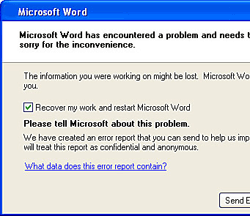 यदि आप किसी ऐसे देश में रहते हैं, जहां बिजली की खपत सामान्य है, तो भुगतान करें। फिर, अगर बिजली उपयोगिता कंपनी आपको नहीं मिलती है, तो बस एक छोटी गाड़ी ओएस हो सकती है। यहां तक कि अगर आप सभी आपदाओं से बचने का प्रबंधन करते हैं, तो आप कितनी बार मर्फी के कानून से बच सकते हैं? क्या यह कहना नहीं है - अगर कुछ गलत हो सकता है तो वो हो कर रहेगा.
यदि आप किसी ऐसे देश में रहते हैं, जहां बिजली की खपत सामान्य है, तो भुगतान करें। फिर, अगर बिजली उपयोगिता कंपनी आपको नहीं मिलती है, तो बस एक छोटी गाड़ी ओएस हो सकती है। यहां तक कि अगर आप सभी आपदाओं से बचने का प्रबंधन करते हैं, तो आप कितनी बार मर्फी के कानून से बच सकते हैं? क्या यह कहना नहीं है - अगर कुछ गलत हो सकता है तो वो हो कर रहेगा.
एमएस वर्ड दस्तावेजों के मामले के साथ, आमतौर पर हम दबाने से पहले यह सही है सहेजें बटन। बैंग! खोए हुए बाइट्स के रूप में सभी बिना सहेजे हुए कड़ी मेहनत नीचे जाती है। लेकिन में निर्मित एक विफल डिवाइस के लिए म एस वर्ड.
स्वत: पुनर्प्राप्ति माना जाता है कि प्रूफ-अप तंत्र है जो एक आकस्मिक बंद होने के बाद हमारे दस्तावेजों को वापस पा सकता है। डिफ़ॉल्ट रूप से, MS Word 2007 हर 10 मिनट में एक स्वचालित फ़ाइल सहेजता है। मैं एक औसत जो हूं, लेकिन कई बार मैं 10 मिनट में बहुत कुछ कर सकता हूं। कभी-कभी, मैं एक औसत बौना भी हूं क्योंकि मैं काम को लगातार सहेजना भूल जाता हूं। इसीलिए AutoRecover सेटिंग पर ध्यान देने की आवश्यकता अच्छी दूरदर्शिता के लिए है।
AutoRecover सामान्य बचत ऑपरेशन के लिए एक उत्पादकता विकल्प नहीं है। हमारी फ़ाइलों को लगातार और लगातार सहेजना एक सर्वोत्तम अभ्यास है।
बचाव के लिए स्वत: पुनर्प्राप्त करें
- किसी दुर्घटना के बाद या किसी दस्तावेज़ के असामान्य पास, दस्तावेज़ पुनर्प्राप्ति कार्य फलक जब वर्ड रीस्टार्ट हो जाता है तो एक प्रॉम्प्ट के साथ दिखाई देता है।
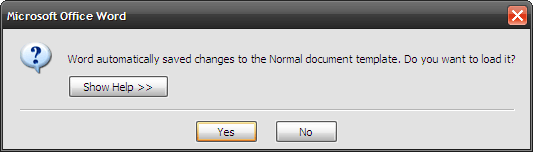
- बायीं ओर फलक उन फ़ाइलों को सूचीबद्ध करता है (आमतौर पर सबसे हाल ही में तीन) जो वर्ड पुनर्प्राप्त करने में कामयाब रहे।
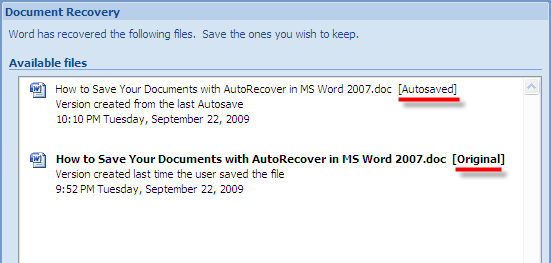
- फ़ाइल का नाम एक स्थिति संकेतक द्वारा योग्य है जो पुनर्प्राप्ति के चरण का विचार देता है। मूल इंगित करता है कि फ़ाइल वही है जो पिछले मैनुअल सेव के दौरान थी। स्वतः सहेज लिया गया यह इंगित करता है कि फ़ाइल अंतिम मैनुअल सेव और अंतिम ऑटोरेकवर प्रक्रिया के बीच डेटा को पुनर्प्राप्त करने में कामयाब रही है।
- उसके साथ दस्तावेज़ पुनर्प्राप्ति कार्य फलक, आप खोई हुई सामग्री के लिए फाइल को खोल और देख सकते हैं। सबसे हाल के संस्करण (या उन सभी को) को बचाएं और बाकी को हटा दें।
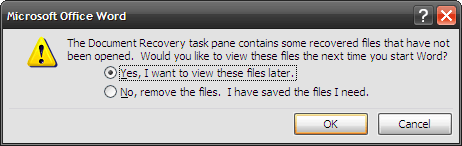
स्वतः-पुनर्प्राप्त बैकअप कहां संग्रहीत किए जाते हैं?
- डिफ़ॉल्ट रूप से फ़ाइलों को अस्थायी फ़ाइलों के रूप में यहाँ रखा गया है (Windows XP) - C: \ Documents and Settings \ [User] \ Application Data \ Microsoft \ Word. फाइलों का विस्तार है एएसडी (वर्ड ऑटोमैटिक बैकअप)।
- AutoRecover स्थान को एक वैकल्पिक फ़ोल्डर स्थान प्रदान करके संशोधित किया जा सकता है। पर क्लिक करें कार्यालय बटन - शब्द विकल्प - उन्नत "" नीचे स्क्रॉल करें सामान्य दाहिने हाथ के फलक पर अनुभाग - पर क्लिक करें फ़ाइल स्थान – संशोधित के तहत AutoRecover के लिए स्थान फ़ाइल प्रकारों एक अलग फ़ोल्डर असाइन करके।
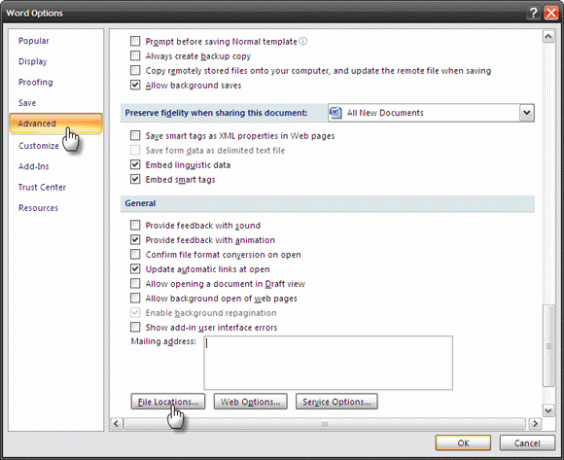
AutoRecover अंतराल को बदलकर अपने दस्तावेज़ों का बीमा करें
जैसा कि पहले उल्लेख किया गया है, एमएस वर्ड आमतौर पर हर 10 मिनट में एक दस्तावेज़ को ऑटो-सेव करता है। क्या यह आपके लिए बहुत ज्यादा है या यह बहुत कम है? Word की सेटिंग में कुछ कदम और आप अंतराल को अपनी पसंद के अनुसार बदल सकते हैं। यदि आप भुलक्कड़ हैं, तो एक अधिक लगातार ऑटो-सेव गोली हो सकती है।
- से शुरू करें कार्यालय बटन।
- पर क्लिक करें शब्द विकल्प. के लिए जाओ सहेजें बाएं हाथ के स्तंभ पर पाया गया। अनुभाग के लिए दस्तावेज़ सहेजें, प्रवेश के लिए आओ - ऑटोरिकवर जानकारी को हर सहेजें एक्स मिनट.
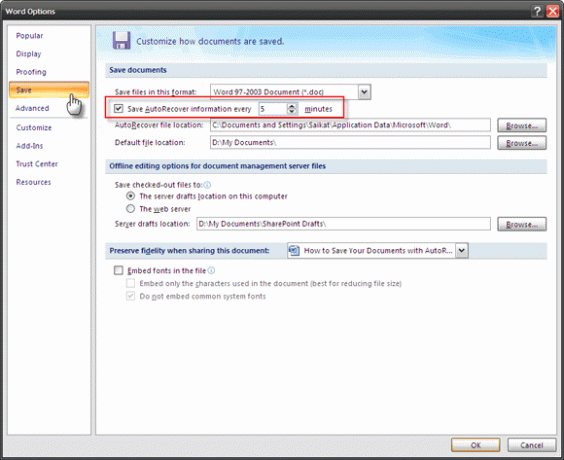
- अपनी पसंद के अनुसार समय अंतराल बदलें। हर 5 मिनट में बस ठीक होना चाहिए।
AutoRecover संसाधनों की खपत करता है, इसलिए बहुत अधिक अंतराल से प्रदर्शन प्रभावित हो सकता है।
Microsoft Office सुइट में Excel, PowerPoint, Outlook, प्रकाशक, Visio और Word के लिए AutoRecover विकल्प सक्षम है। OneNote में, पांच सेकंड का ऑटो-सेव डिफ़ॉल्ट है (इसीलिए इसमें a नहीं है सहेजें बटन।)
एक आदर्श दुनिया में पत्र को जल्दी और बचाने की प्रथा का पालन किया जाएगा। दुर्भाग्य से, हमारी दुनिया एक नहीं है। यही कारण है कि AutoRecover विकल्प हमारी कड़ी मेहनत को सुरक्षित रखने के लिए अपना सर्वश्रेष्ठ प्रयास करता है।
क्या आपका ऑटो रिकवरी डिफ़ॉल्ट पर सेट है? कितनी बार यह आपको कगार से वापस ले आया है?
Saikat बसु इंटरनेट, विंडोज और उत्पादकता के लिए उप संपादक हैं। एमबीए और दस साल के लंबे मार्केटिंग करियर की झंझट को दूर करने के बाद, अब वह दूसरों को अपनी कहानी कहने के कौशल को सुधारने में मदद करने के बारे में भावुक हैं। वह लापता ऑक्सफोर्ड कॉमा के लिए बाहर दिखता है और बुरे स्क्रीनशॉट से नफरत करता है। लेकिन फ़ोटोग्राफ़ी, फ़ोटोशॉप, और उत्पादकता विचार उसकी आत्मा को शांत करते हैं।


